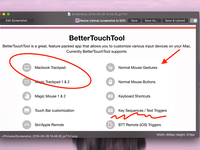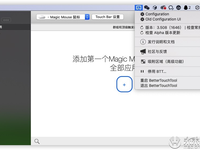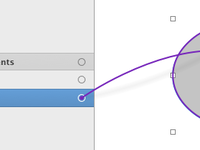mac上最好用的mac效率工具就是Alfred4 for mac,有了Alfred 你甚至无需鼠标就可以实现各种操作,包括出发各种文件、网络操作,其UI界面使用方便,而且不是通过命令来实现,非常效率,比自带的spotlight搜索效率更快,搜索范围更广!那么要如何在Alfred4 for mac中快速搜索呢,感兴趣的伙伴,记得收藏啊。
如果您是Alfred的新手,即使您不熟悉,也可能不熟悉Spacebar Trick。
它是什么?这是将搜索范围从基本搜索结果扩展到更大范围文件的最快方法,只需先按空格键即可。
使用默认搜索模式
默认情况下,当在Alfred中键入搜索词时,将故意缩小文件类型。
这是我的默认搜索文件类型。它们包括数量有限的文件类型;应用程序,首选项,联系人和文件夹。
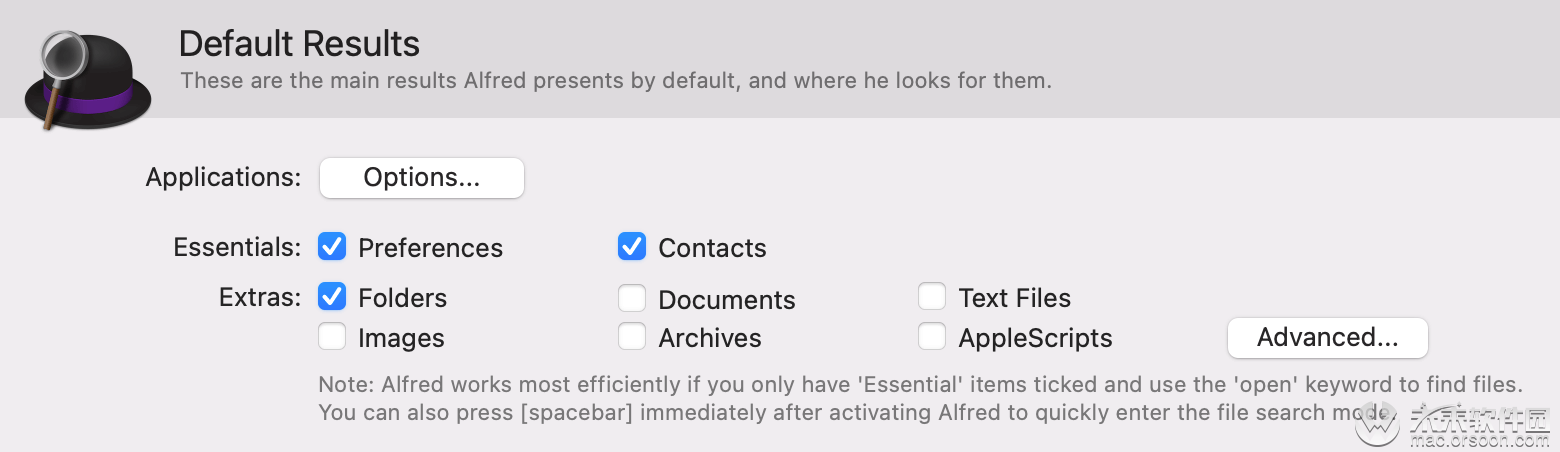
Alfred还包括我的工作流程关键字,系统操作和其他有用的关键字,这意味着结果集中在最有用的文件类型上,从而可以轻松找到所需的结果。
使用空格键技巧(或“打开”关键字)
为了扩大搜索范围以包括文本文件,图像,PDF和其他文件类型,我可以在搜索词前添加关键字“ open”。
但是,当您只需粉碎空格键时,谁又想输入五个额外的字符呢?
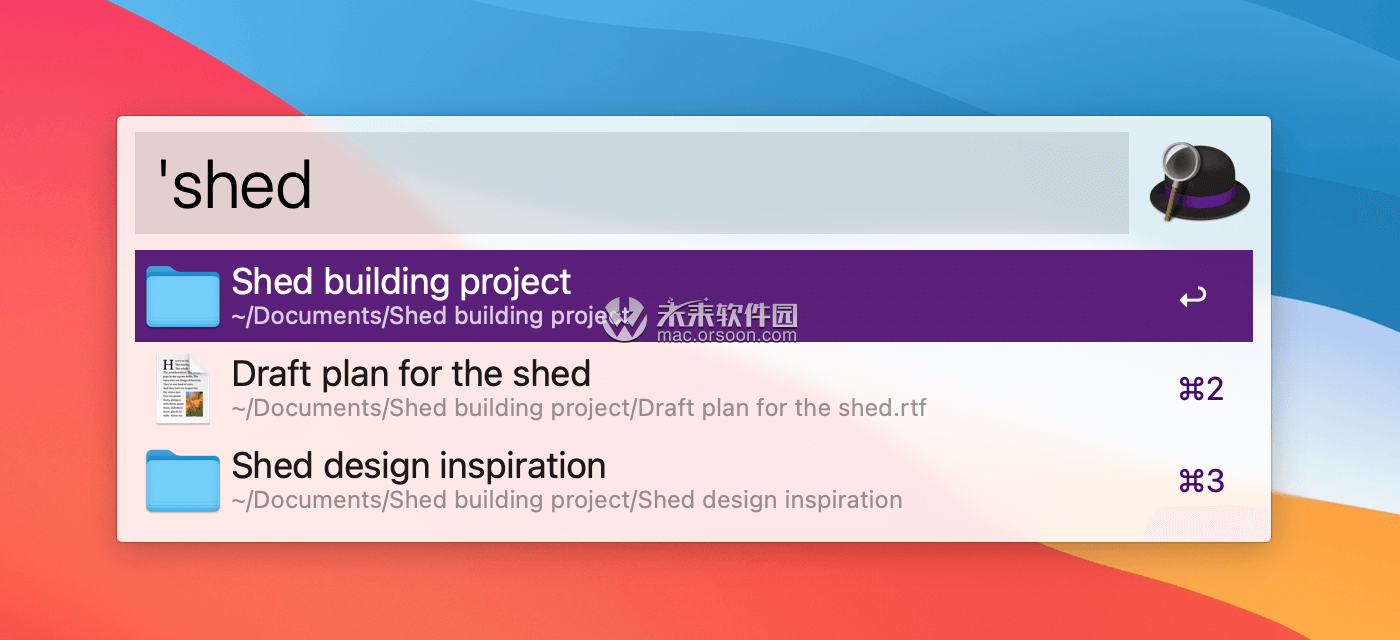
您可以在“功能”>“文件搜索”中自定义这些结果中包含的文件类型。
一些方便的关键字
您还可以使用以下关键字进行搜索:
- “查找”以在Finder中显示文件
- “在”中搜索内容由macOS索引的内部文件
- “标签”可根据您设置的任何标签进行搜索